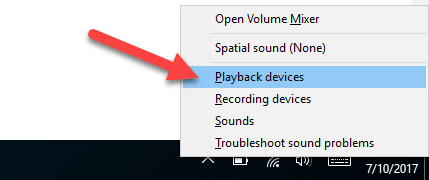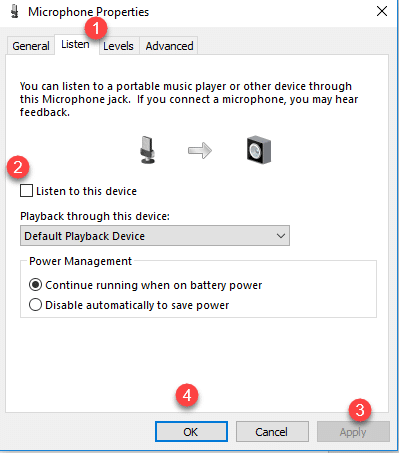Fix: Laptop-High-Pitch-Sound-Problem durch die Lautsprecher und Kopfhörer
- Kategorie: Fenster
Sie können verzerrte und hohe Töne aus dem Lautsprecher Ihres Laptops hören oder selbst wenn Sie die Ohrhörer oder Kopfhörer angeschlossen haben. Die fehlerhafte Audio- und Soundkonfiguration kann dieses Soundproblem verursachen oder Ihr Soundtreiber ist nicht aktualisiert oder die Einstellungen Ihres Wiedergabegeräts sind nicht korrekt.
In diesem Artikel habe ich versucht, einige Lösungen anzubieten, um dieses einklemmende und frustrierende Geräusch aus Lautsprechern und Kopfhörern zu entfernen. Scrollen Sie unten, um eine für Sie passende und richtige Lösung zu finden. Kurze Zusammenfassung verstecken 1 Samplerate und Bittiefe der Lautsprecher ändern 2 Führen Sie die Fehlerbehebung für die Audiowiedergabe aus 3 Deaktivieren Sie die Option „Dieses Gerät anhören“ 4 Soundtreiber aktualisieren
Samplerate und Bittiefe der Lautsprecher ändern
Die erste Lösung, die Sie anwenden können, besteht darin, die Einstellungen der Wiedergabegeräte festzulegen, indem Sie zu deren Eigenschaften gehen. Folgen Sie den unteren Schritten.
- Klicken Sie mit der rechten Maustaste auf das Lautsprechersymbol in der Taskleiste des Systems. Und klicken Sie auf die Option Wiedergabegeräte.
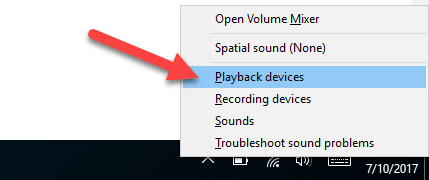
- Klicken Sie auf den Lautsprecher und rufen Sie seine Eigenschaften auf, indem Sie Eigenschaften auswählen.

- Gehe zu Fortschrittlich Registerkarte von Eigenschaften Fenster. In dem Standardformat Option ist ein Drag-Down-Menü verfügbar. Wählen Sie die höchste Ebene aus dem Dropdown-Menü. Klicken Anwenden und dann OK .

Hoffentlich löst dies Ihr Problem und der hohe Kneifton kommt nicht mehr aus Lautsprechern oder Kopfhörern.
Führen Sie die Fehlerbehebung für die Audiowiedergabe aus
Das Ausführen der Fehlerbehebung kann das Problem mit dem hohen Klang der Lautsprecher lösen. Die Fehlerbehebung findet das Problem und versucht, es automatisch zu beheben. Wenden Sie die folgenden Schritte an.
- Öffnen Sie die Einstellungen, indem Sie die Windows-Taste +I drücken. Gehen Sie zu Update und Sicherheit. Wählen Sie dann Fehlerbehebung. Führen Sie die Fehlerbehebung für Audio aus.

- Die Fehlerbehebung beginnt mit der Suche nach den Problemen.
- Sie werden aufgefordert, das Gerät auszuwählen, das ein Problem für Sie verursacht.

- Nach einiger Zeit wird der Troubleshooter seinen Betrieb abschließen. Und geben Sie die Meldung, dass das Problem behoben ist. Wenn das Problem nicht behoben ist, können Sie andere Lösungen ausprobieren.
Deaktivieren Sie die Option „Dieses Gerät anhören“
- Öffnen Sie die Systemsteuerung, gehen Sie zu Sound und Hardware und wählen Sie dann Sound. Gehen Sie zur Registerkarte Aufnahme und wählen Sie die Eigenschaften Ihres Geräts.

- Ein neues Fenster wird geöffnet. Gehen Sie zur Registerkarte Anhören und deaktivieren Sie das Kontrollkästchen Dieses Gerät anhören.
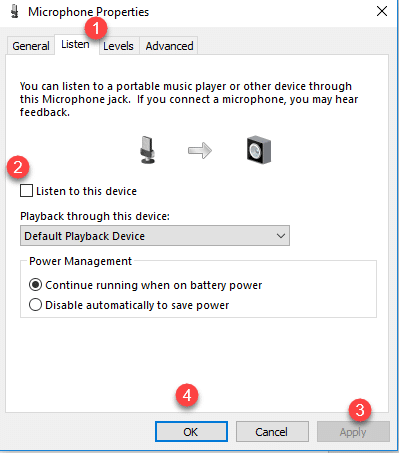
- Schließen Sie nun alle Fenster, spielen Sie Ton oder Musik ab und prüfen Sie, ob Ihre Lautsprecher und Kopfhörer einwandfrei funktionieren.
Soundtreiber aktualisieren
Wenn Ihr Treiber nicht aktualisiert wird, können Sie mit dem Kneifen von Lautsprechern konfrontiert werden. Aktualisieren Sie also Ihren Treiber, indem Sie auf die Herstellerseite Ihres Laptops gehen. Oder aktualisieren Sie es manuell, indem Sie die folgenden Schritte ausführen.
- Gehen Sie zum Geräte-Manager, indem Sie im Startmenü Geräte-Manager eingeben. Gehen Sie zu Sound-, Video- und Gamecontrollern aus der Liste. Es wird alle Soundtreiber erweitern. Klicken Sie mit der rechten Maustaste auf jeden Treiber und aktualisieren Sie ihn.

Beseitigen Sie den Fehler ungewöhnlicher Geräusche und Stimmen aus den Lautsprechern und Kopfhörern des Laptops und hören Sie eine klare und angenehme Stimme, indem Sie die oben genannten geeigneten Lösungen anwenden. Hoffentlich können Sie die Schritte zum Beheben des Problems problemlos ausführen.